更新日期:2015-07-14 来源:7k7k作者:7k7k挽歌
奥拉星视频录制教程,有些童鞋想自己录制视频,但是不知道该用什么软件,怎么操作,这里挽歌给大家推荐软件教大家怎么录制视频。再也不用愁不会发视频咯!
1、下载软件
首先要去下载一个可以录制视频的软件比如酷酷录像,点击:【酷酷录像】即可打开下载页面。
下载好后,解压就可以直接使用了,不需要安装。
2、视频录制
双击解压文件里的图标可以打开软件,看到一个简单的界面。

先点击上方【avi文件】选择视频的保存路径。

而后回到【屏幕区域】,点击【选择窗口】将鼠标移至游戏窗口上可以看到闪烁的灰色框框,也就是录制视频的区域。点击后框框消失,这时我们已经选好了区域。
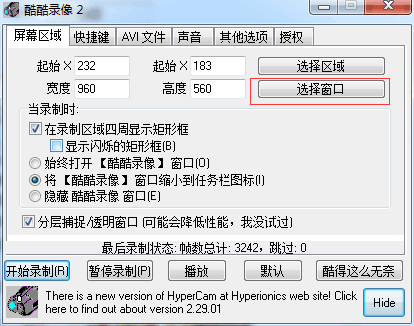
如果灰色的框框没有办法选择游戏窗口的话,可以尝试先将游戏页面关闭,再打开一次,应该就可以了。
这时点击【开始录制】或者使用快捷键F2就可以开始录制视频啦~
3、录制完成
当录制完成以后,点击停止录制或者使用快捷键F2,软件会自动生成avi视频文件,在原来选择的保存路径里就可以查看录的视频了!
4、注意事项
在录视频的时候特别注意,任何的到录制区域显示的东西都会被录进视频里面哦,比如一些广告弹窗什么的都可能会被录进视频里。
录制视频有一些快捷键,可以帮助你更方面的录制视频。在界面的【快捷键】里可以查看。最长用的是按F2可以暂停\开始录制视频。
5、视频投稿
录制好的视频可以通过邮箱发给挽歌哦,请发到挽歌、小兔QQ邮箱
挽歌邮箱:2491751729@qq.com
小兔邮箱:1572382595@qq.com
如果有采纳视频会用邮件回复你的。
小编推荐:奥拉星视频投稿要求
小编推荐:
小游戏 | 网页游戏 | 手机游戏 | 休闲竞技 | 客服中心 | 家长监护工程 | Copyright © 7k7k游戏
ICP证京B2-20214450号 京ICP备2021024993号-2 京网文[2018]11363-1047号 京公网安备11010802021337
版权声明:本文系7K7K独家稿件,版权为7K7K所有。欢迎转载,请务必注明出处(7K7K)及作者,否则必将追究法律责任
7k7k小游戏温馨提示:适度游戏娱乐,沉迷游戏伤身,合理安排时间,享受快乐生活……